
|
||
|
|
||
|
|
Онлайн книга - Кадровое делопроизводство и управление персоналом на компьютере | Автор книги - Алексей Гладкий
Cтраница 35

Присвоение научному работнику ученой степени подтверждается соответствующим документом – дипломом. Название и остальные реквизиты этого документа (серия, номер и др.) вводятся с клавиатуры в поле Диплом (номер, серия, дата, наименование организации выдавшей диплом). При наличии у сотрудника ученого звания его следует выбрать из раскрывающегося списка в поле Ученое звание. По умолчанию этот список содержит обширный перечень ученых званий (доцент, профессор, ассистент, младший научный сотрудник и др.), но при необходимости вы можете его дополнить. Для этого нажмите расположенную справа от данного поля кнопку выбора, и в открывшемся окне справочника ученых званий введите требуемые данные. Присвоение ученого звания подтверждается соответствующим документом – аттестатом. Реквизиты этого документа (серия, номер, дата выдачи и название выдавшей организации) вводятся в полях Аттестат, №, Дата присвоения ученого звания и Наименование организации, присвоившей ученое звание. Все перечисленные параметры заполняются с клавиатуры, кроме поля Дата присвоения ученого звания – его значение можно выбрать также из календаря, который находится в раскрывающемся списке. В поле Научная специальность из раскрывающегося списка, содержимое которого формируется пользователем самостоятельно в соответствующем справочнике, выбирается название научной специальности сотрудника, по которой ему было присвоено ученое звание (например, Квантовая физика, Прикладная математика, и т. д.). Если нудно дополнить или отредактировать справочник, его можно вызвать с помощью кнопки выбора. По научным и научно-педагогическим работникам предусмотрено ведение отдельных видов трудового стажа, а именно – общего научно-педагогического стажа работы и педагогического стажа работы. Каждый из этих видов стажа ведется с точностью до дней. Если сотрудник является автором научных трудов или имеет собственные научные изобретения, то на данной вкладке нужно установить флажки соответственно Наличие научных трудов и Наличие изобретений. Номер учетной карточки сотрудника и ее дата указываются в полях соответственно Номер учетной карточки и Дата, которые находятся внизу данной вкладки. Печать карточки сотрудника
После того как вся необходимая информация по сотруднику предприятия введена в программу, можно распечатать личную карточку сотрудника по формам, утвержденным действующим законодательством. Для этого в окне карточки сотрудника нужно нажать кнопку Печать Т-2 (Т-2 ГС, Т-4), которая находится в правой части окна и доступна независимо от открытой в данный момент вкладки. После этого на экране откроется окно выбора формы документа, изображенное на рис. 2.65. 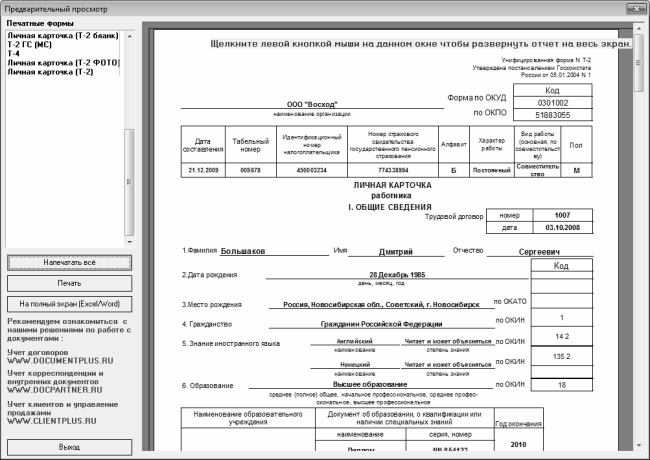
Рис. 2.65. Выбор формы документа для печати Слева вверху данного окна приводится перечень форм документа, которые можно вывести на печать. По умолчанию программа предлагает распечатать личную карточку работника по форме № Т-2, поскольку эта форма является наиболее распространенной и применяется для ведения кадрового учета большинства граждан. Для выбора формы достаточно щелкнуть на соответствующей позиции мышью. Чтобы отправить документ на печать, нажмите в данном окне кнопку Печать, которая расположена слева под списком форм. Но перед этим рекомендуется просмотреть, как будет выглядеть документ на листе бумаги. Для этого предназначен режим предварительного просмотра, для перехода в который достаточно один раз щелкнуть мышью на документе. Окно предварительного просмотра показано на рис. 2.66. 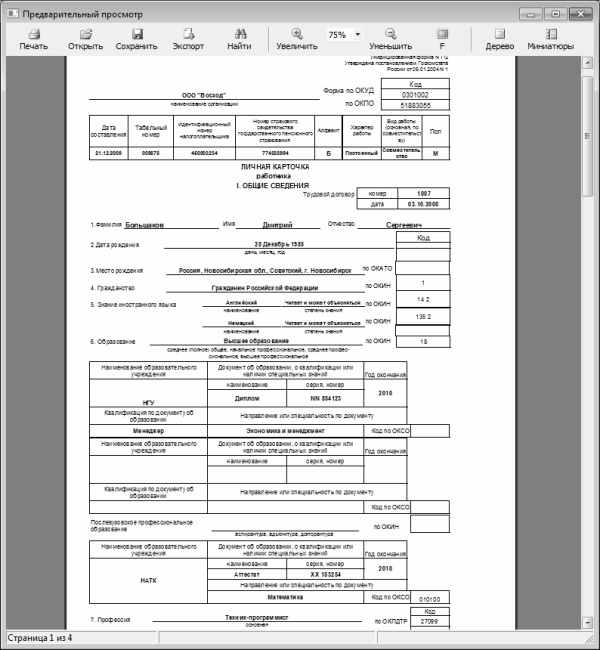
Рис. 2.66. Предварительный просмотр документа перед его отправкой на печать Как видно на рисунке, в верхней части данного окна находится инструментальная панель, кнопки которой предназначены для выполнения тех или иных действий с текущим документом. С помощью кнопки Сохранить вы можете сохранить печатную форму личной карточки сотрудника в файле отчета, который имеет расширение *.fp3. При нажатии кнопки на экране открывается окно, в котором нужно указать путь для сохранения файла и его имя. Впоследствии этот файл можно будет открыть в окне предварительного просмотра с помощью кнопки Открыть. Возможности программы предусматривают экспорт сформированных документов в файлы формата Excel и Word. Для этого в инструментальной панели окна предварительного просмотра предназначена кнопка Экспорт. При нажатии данной кнопки открывается меню, содержащее две команды – для экспорта документа в Excel и Word. При активизации любой из этих команд открывается окно настройки параметров экспорта. Это окно для документов Word и Excel является похожим; на рис. 2.67 оно показано для экспорта документа в формат Word. 
Рис. 2.67. Экспорт документа в файл формата Word Вы можете экспортировать как целый документ, так и любой его фрагмент – для этого установите переключатель Страницы в требуемое положение. Если он установлен в положение Все, то экспортирован будет весь документ, при выборе значение Текущая в Word будет отправлена только текущая страница (которая в данный момент открыта в окне предварительного просмотра). Если же переключатель установить в положение Номера, то в расположенном справа поле нужно через запятую указать номера страниц, которые необходимо экспортировать в Word-документ. После нажатия в данном окне кнопки ОК на экране отобразится окно, в котором нужно будет указать путь для сохранения и имя файла отчета. Отметим, что документ будет экспортирован в rtf-формат. С помощью кнопок инструментальной панели Увеличить и Уменьшить можно изменять масштаб отображения документа на экране. Также масштаб можно выбирать в раскрывающемся списке, который находится между этими кнопками. Кнопка Поиск предназначена для поиска данных в текущем документе. При ее нажатии открывается окно настройки параметров поиска, в котором нужно ввести критерии для поиска и нажать кнопку ОК. Чтобы отправить документ на принтер, нажмите в инструментальной панели кнопку Печать. При этом на экране откроется окно настройки печати, в котором можно при необходимости изменить параметры печати, после чего нужно нажать кнопку ОК. Оформление основных кадровых событий
После того как сотрудник принят на работу и заполнена его карточка, он является полноценным работником предприятия, исполняющим свои обязанности в соответствии с должностной инструкцией и внутренним трудовым распорядком. В частности, он может быть отправлен в командировку, переведен на другую работу, получить взыскание, и т. д. С другой стороны, сотрудник имеет право на отпуск, его могут поощрить, он может взять больничный на время нетрудоспособности по причине болезни, и т. д. Кроме этого, любой сотрудник может быть уволен как по собственному желанию, так и по другим причинам. |
 Вернуться к просмотру книги
Вернуться к просмотру книги
 Перейти к Оглавлению
Перейти к Оглавлению
 © 2020 LoveRead.ec - электронная библиотека в которой можно
© 2020 LoveRead.ec - электронная библиотека в которой можно